Nếu như bạn vừa mua một chiếc máy tính thì việc đầu tiên cần làm là chia lại phân vùng cho ổ cứng (bạn có thể chia 2, 3… tùy theo nhu cầu sử dụng và tổng dung lượng ổ cứng của bạn).
Tiếp theo là Set Active cho phân vùng chính (thường là ổ C). Sau đó là Fix MBR trước khi GHOST hoặc cài Windows cho máy (nếu như cài win thì bạn có thể bỏ qua bước nạp MBR).
Và ở trong bài viết này, blogchiasekienthuc.com sẽ sử dụng phần mềm miễn phí Partition Wizard để thực hiện các công việc trên.
Có lẽ phần mềm này không còn xa lạ gì với các bạn KTV nữa rồi đúng không nhỉ, một phần mềm quản lý phân vùng ổ cứng tuyệt vời, giúp chúng ta chia ổ cứng cực nhanh, không mất dữ liệu mà cực kỳ an toàn
Bài viết này chỉ dành cho máy tính chuẩn LEGACY (MBR) thôi các bạn nhé <xem hướng dẫn>!
Mục Lục Nội Dung
I. Sử dụng phần mềm Partition Winzard
Có 2 cách để sử dụng phần mềm Partition Wizard, đó là bạn có thể sử dụng trực tiếp trên môi trường Windows hoặc là sử dụng trong môi trường Mini Windows (WinPE).
+ Trường hợp 1: Nếu như bạn sử dụng trong môi trường Windows thì trước tiên bạn cần tải phần mềm Partition Wizard tại đây (Link dự phòng).
Nếu máy tính bạn đang sử dụng và có thể vào Windows bình thường thì có thể thao tác trực tiếp trên Windows nhé.
+ Trường hợp 2: Còn trường hợp máy tính của bạn mới hoàn toàn, là một ổ trắng và nói chung là chưa có gì cả, hoặc là bạn không thể truy cập vào Windows được thì công việc đầu tiên là bạn cần chuẩn bị một đĩa BOOT, hoặc tự tạo một chiếc USB BOOT 1 click.
Sau đó vào Mini Windows để thực hiện dễ dàng và đã có phần mềm Partition Wizard trong đó sẵn rồi.
=> Sau khi mở phần mềm Partition Wizard ra sẽ có giao diện như hình bên dưới.
Đọc thêm:
- Chia ổ cứng mới cực nhanh với file ghost (2,3,4,5,6 ổ tùy ý)
- Hướng dẫn chia ổ cứng không mất dữ liệu, không dùng phần mềm
#1. Chia phân vùng ổ cứng với Partition Wizard
Như các bạn thấy thì ở đây là một ổ trống có dung lượng 30 GB. Giờ để tạo một phân vùng mới => bạn nhấn chuột phải vào ổ đĩa cần chia sau đó nhấn chọn Create để bắt đầu.
Một cửa sổ mới xuất hiện. Đầu tiên bạn sẽ chia phân vùng ổ chứa hệ điều hành trước.
Bạn điền các thông tin như:
- Partition Label : Đặt tên cho phân vùng.
- Create As: Chọn Primary tức là phân vùng chính chưa hệ điều hành.
- Driver Letter: Chọn ký hiệu cho ổ, phần này thường là ổ C nhưng do máy tính mình có 2 ổ cứng nên mới như thế.
- File System: Chọn định dạng NTFS hoặc FAT 32. Khuyến khích dùng NTFS nha các bạn.
Sau đó nhấn OK => và Apply để áp dụng thay đổi.
Bây giờ, nếu bạn muốn chia phân vùng vừa tạo ra thêm 1 phân vùng nữa thì bạn hãy nhấn chuột phải vào phân vùng đó => và chọn Move/Resize để thay đổi kích thước phân vùng.
Sau đó, bạn dùng chuột và kéo sang bên trái (dung lượng phân vùng mới sẽ được hiển thị ở phần Unallocated Space After) => sau đó nhấn OK.
Một phân vùng mới sẽ được tạo ra, nhưng lúc này nó vẫn chưa được định dạng (Unallocated). Để tạo phân vùng để có thể sử dụng được thì bạn chuột phải vào phân vùng đó => và chọn Create.
Điền tên ổ cứng vào, và lưu ý là phân vùng này chúng ta sẽ để phần Create as là Logical hoặc Primary nhé. Còn các phần khác không cần chỉnh gì thêm cũng được.
Ở đây do dung lượng ổ cứng mình thấp nên mình sẽ chia ra làm 2 ổ thôi. Bạn muốn chia thêm thì lại làm giống như bước ở trên đó là kéo từ phải qua trái nhé.
Nhấn OK để thực hiện. Sau đó nhấn Apply => Chọn Yes để thực hiện tất cả các quá trình nhé. Nếu bạn quên bước này thì công cốc đấy ^^!
Xong, 2 phân vùng đã được tạo…
Về cơ bản là như vậy, nếu bạn muốn xem chi tiết hơn thì có thể tham khảo bài viết này: Hướng dẫn sử dụng MiniTool Partition Winzard toàn tập
#2. Hướng dẫn Set Active cho phân vùng chính.
Nếu như bạn xác định cài Win thì có thể bỏ qua bước này nhưng nếu Ghost mà bạn không Set Active thì chắc chắn sẽ bị lỗi. Để Set Active cho phân vùng chính bạn làm như sau:
Thực hiện: Nhấn chuột phải vào phân vùng chính bạn vừa chia sau đó chọn Modify => Chọn tiếp Set Active. Trong phiên bản mới của Partition Wizard thì bạn chọn là Set Active luôn.
Sau đó nhấn Apply để thực hiện. Và chờ một lát để quá trình Set Active thành công.
#3. Nạp MBR cho ổ cứng.
Một lỗi nữa mà nhiều bạn cũng gặp phải trong quá trình ghost đó là không nạp MBR cho ổ cứng dẫn đến không thể BOOT được vào Win, khi bạn ghost xong sẽ không vào Win được mà xuất hiện một dấu nháy + màn hình đen thui.
Để nạp MBR bạn nhấn chuột trái vào Basic => tiếp theo nhấn chuột phải vào Basic chọn Rebuild MBR.
Cuối cùng nhấn Apply để thực hiện quá trình nạp MBR cho phân vùng.
II. Lời kết
Vậy là xong các bước trước khi tiến hành GHOST rồi. Giờ bạn có thể kiếm một bản ghost để sử dụng mà không lo bị lỗi nhé. Hi vọng bài viết sẽ hữu ích với bạn.
Kiên Nguyễn – Blogchiasekienthuc.com
 Blog Chia Sẻ Kiến Thức Máy tính – Công nghệ & Cuộc sống
Blog Chia Sẻ Kiến Thức Máy tính – Công nghệ & Cuộc sống
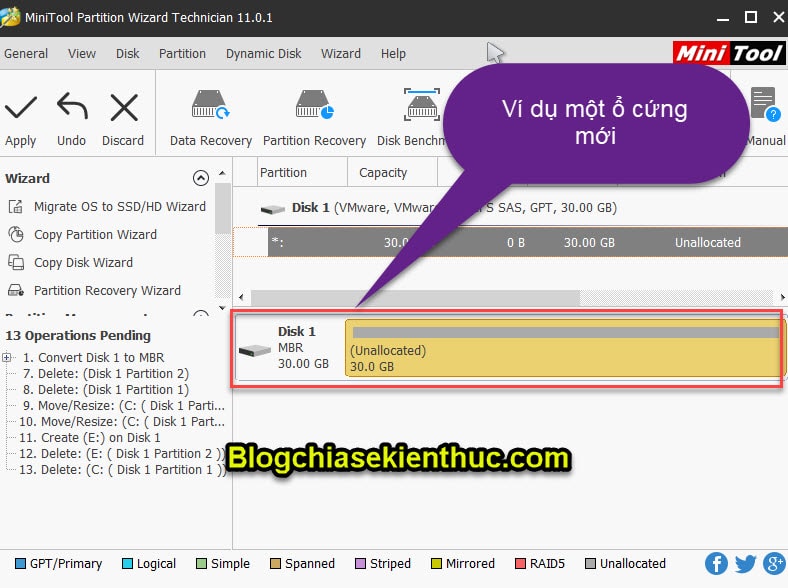
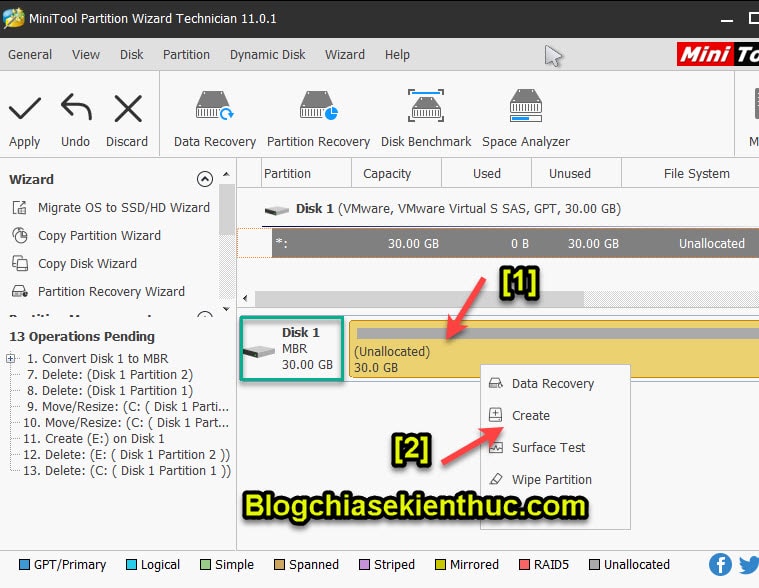
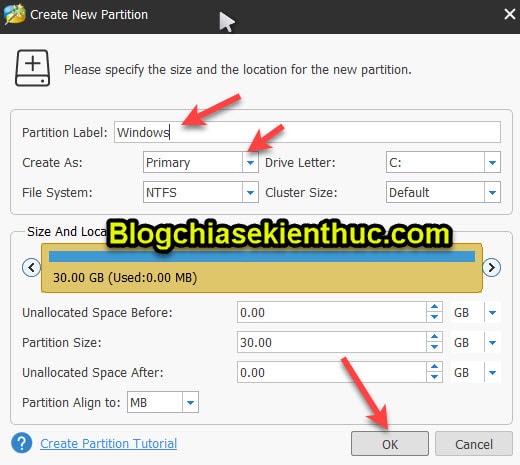
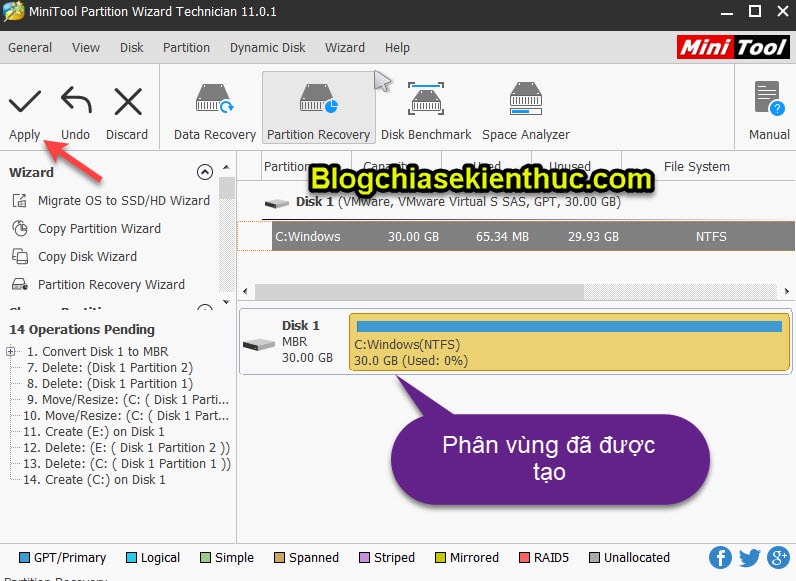
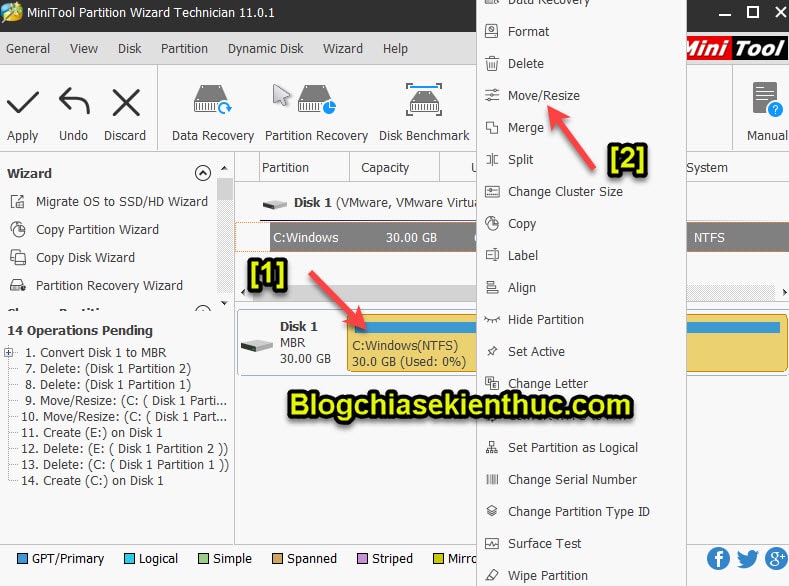
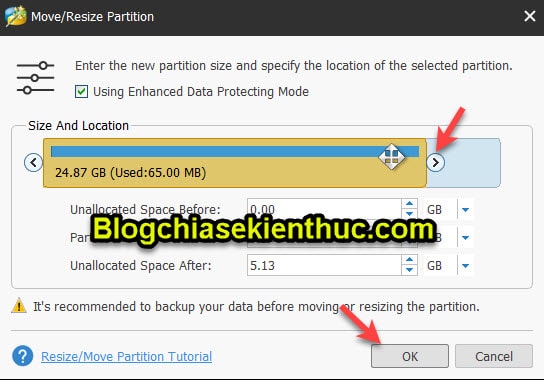
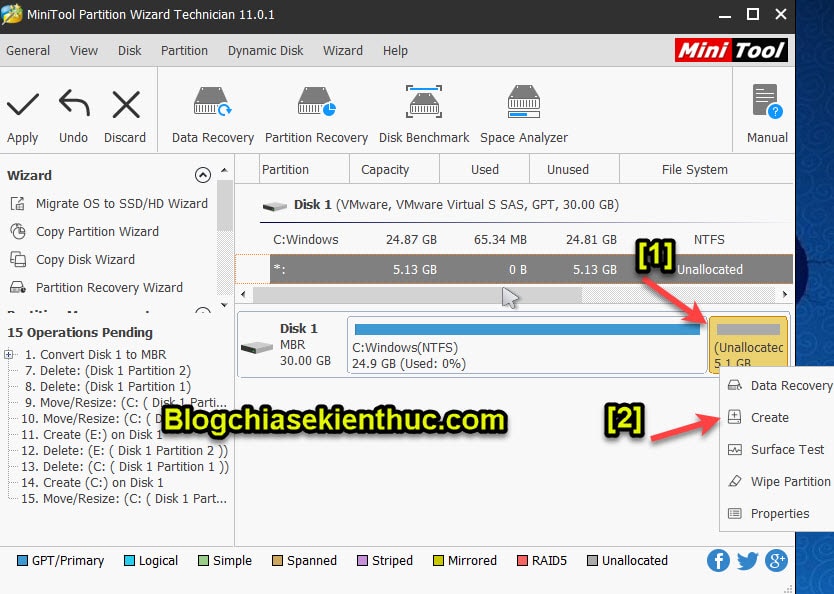
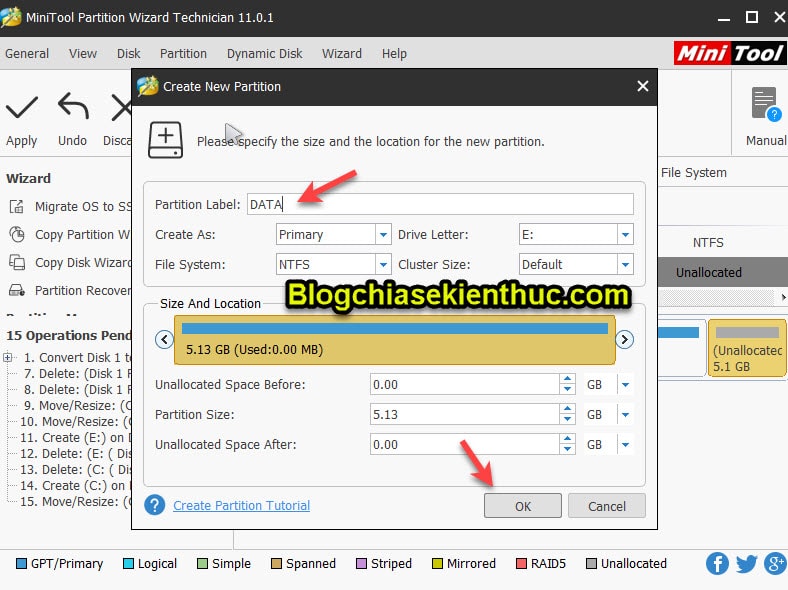
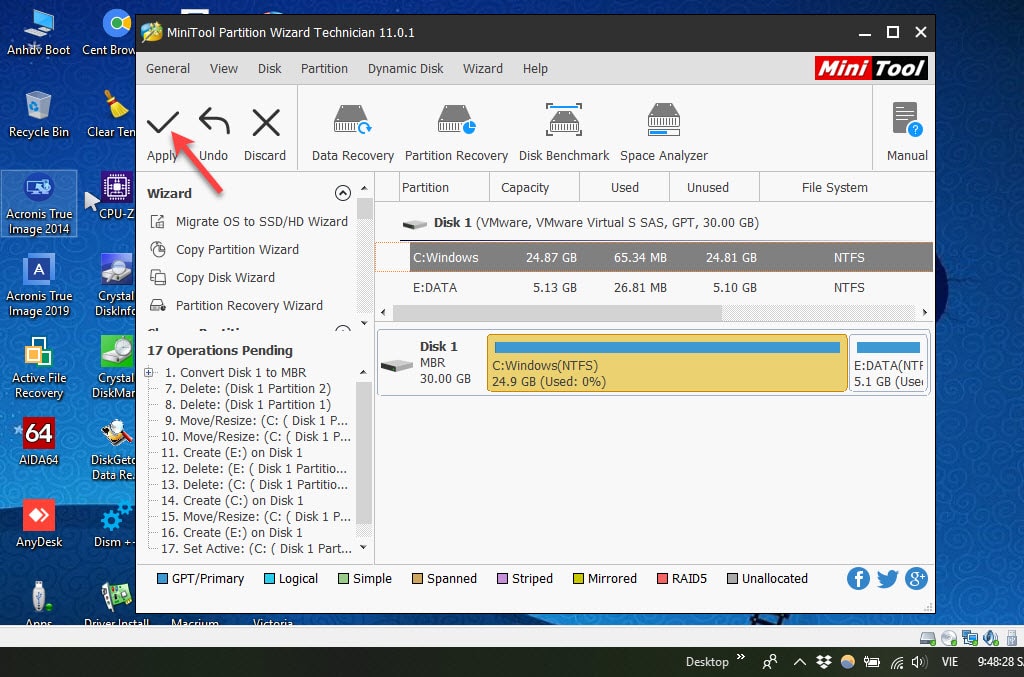
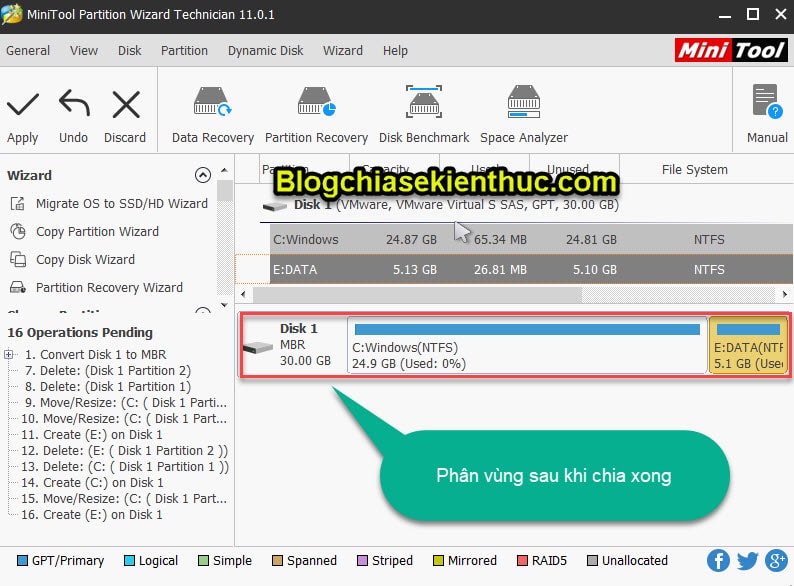
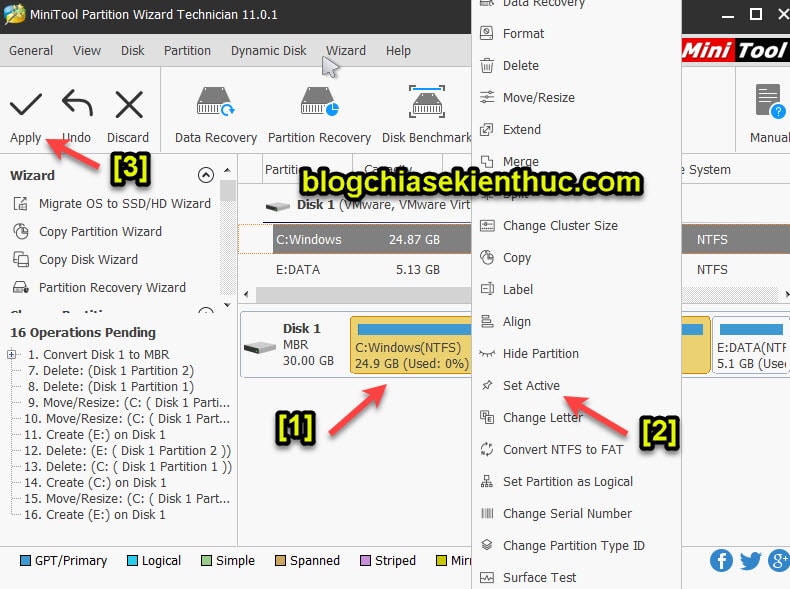








anh ơi, nếu như “khi em ghost xong sẽ không vào Win được mà xuất hiện một dấu nháy + màn hình đen thui”.thì phải làm sao ạ
Máy tính bị mất boot khởi động, bạn nạp lại MBR là đc nhé.
nạp ở MIni win phải không anh
Đúng rồi bạn, vào mini windows để làm nhé.
Cho mình hỏi với mình hay cài phần mềm lập trình PLC của simen như s7-200 V4.9 vậy bản win 10 nào chạy ổn nhất tư vấn cho mình với mình cài thử trên win 10 ltsc mà không chạy được
Anh oi, em ghost tu win 8.1 sang win XP thi khi load win no den man hinh va khoi dong lai khong vao duoc win, anh giup em voi. Thanks
Bạn đã làm đúng với hướng dẫn chưa? Nguyên nhân ko chạy đc thì nhiều lắm. Có thể là bị mất boot, bản ghost lỗi hoặc là máy tính ko hỗ trợ win XP nữa.
Cho em hỏi, cách này có áp dụng cho chuẩn GPT khộng ạ
Không nhé bạn, cách làm này chỉ áp dụng cho máy tính sử dụng chuẩn Legacy – MBR thôi nha.
Dạ cho em hỏi, anh có bài5 hướng dẫn nào chia ổ cứng trên phân vùng GPT không ạ
Chia ổ cứng thì không khác gì nhau đâu bạn, cách chi ổ cứng thì đều như nhau cả thôi bạn nhé.
B5n ơi cho mình hỏi. Hiện máy mình cài win 7, mình muốn lấy bản ghost của 1 máy tính y chang mình từ cấu hình đến driver lun, vì mua chung 1 linh kiện hết, giống y như nhau. Mình nghĩ máy mình đã phân vùng và set active rùi, vậy chỉ cần fix MBR nữa thì mới bung ghost ra dc hả bạn. Nếu bản ghost của máy kia đã mini setup trước rồi có sao ko. Nếu mới mua máy tính về chưa cài thì sao setup như kiều bạn nói dc, dùng hiren boot thì vào đâu để fix MBR?
thanks bạn
Nếu như 2 máy tính là ý hệt nhau thì bạn có thể ghost theo kiểu từ ổ sang ổ. Nhưng bạn phải tháo rời ổ cứng của máy tính cần ghost ra và gắn vào máy tính đang chứa hệ điều hành mà bạn đang sử dụng. http://i.imgur.com/RELZhY2.jpg
Bạn truy cập vào mini windows và sử dụng phần mềm Partiton winzard để thực hiện set active và nạp MBR, bài viết đã hướng dẫn rồi mà bạn. Hoặc nếu như bạn sử dụng Hiren boot và truy cập vào mini XP thì có thể tải phần mềm này về, và chạy trực tiếp trên Win mini đó luôn: https://www.fshare.vn/file/Q6CYIE8L4GOR
e có con sony vaio k hju tại s ổ cứng phân mảnh nhiều .. gọp ổ lại thì chia ra mặc định parmari hết k chọn được kai khác.. nạp BMR thì nó cũng mờ k chọn được.. secacti kung mờ lun k k cho chọn.. a nào giúp hộ e với.. e dag trong win mini partition““
Có chuyện này nữa à, bạn kiêm tra chính xác xem ổ cứng đang ở định dạng GPT hay MBR ?
Máy e ghost xong bị màn hình đen và 1 dấu nháy, e cắm thử điện thoại vào sạc nhưng k ăn, vậy cắm usb boot vào tùi có nhận k anh
Bạn làm theo bài hướng dẫn bên trên, nạp lại MBR là OK ngay thôi.
bạn ơi giúp mình cái này với, mình mua ổ cứng mới WD 1T black, vào win phân vùng hình thường , dùng đĩa hirentboot vào dos phân vùng thì norton partition magic phân vùng thì báo lỗi #110 , dùng các phần mềm khác phân vùng, set…..ok xong thì ghost không được. ghost bằng norton ghost thì đến tầm 75% thì báo lỗi, có cách nào fix hay cài đặt để có thể ghost như bình thường với ổ cứng này không vì công việc của mình hay cần ghost chứ cài lại win với chương trình thì lâu lắm .thank you (mình hỏi bên kỹ thuật chỗ mua ổ cứng họn bảo norton không hỗ trợ ổ cứng đời mới phải cài đặt win thôi )
Mình chưa nghe nói là Norton ghost không hỗ trợ ổ cứng mới bao giờ. Nhưng tốt nhất thì bạn nên tạo một chiếc usb boot, sau đó vào mini windows để thực hiện các công việc như chia ổ, set active, fix mbr và ghost cho tiện nhé:
Bạn có thể thao khảo bài viết này: https://blogchiasekienthuc.com/thu-thuat-may-tinh/tao-usb-boot-day-du-chuc-nang.html
Mình làm theo các bước hướng dẫn rồi, nhưng khi apply nó báo not enough memory!
🙁
Nó báo không đủ bộ nhớ đó bạn!
minh muon cai song song 2 win 8 va 7 hien tai minh dang dung win8 , minh k set active dc thi phai lam sao?????????
Cài windows thì ko cần phải set active nhé bạn!
Hiện tại laptop Dell của mình khi cài Win 10 thì báo ko cài được do phân vùng đang ở định dạng GPT..xin hỏi đây là lỗi gì và có cách nào khắc phục ko ạ? xin cảm ơn
Bạn có thể convert ổ cứng từ định dạng GPT về định dạng MBR để sử dụng nhé, hoặc là cài luôn theo chuẩn UEFI nếu máy tính bạn có hỗ trợ.
Nếu như bạn không có nhu cầu sử dụng chuẩn UEFI thì làm theo bài hướng dẫn này để convert nó về chuẩn MBR (bước 3 nhé): https://blogchiasekienthuc.com/thu-thuat-may-tinh/may-tinh-chuan-uefi-va-lagacy.html
Hoặc là bạn có thể làm theo bài hướng dẫn này: https://blogchiasekienthuc.com/thu-thuat-may-tinh/sua-loi-khong-cai-duoc-windows.html
Cái này không áp dụng cho ổ cứng GPT phải không bạn?
Không bạn ơi. Có mấy bài mình hướng dẫn cài về chuẩn UEFI-GPT rồi đó. Nếu bạn muốn tham khảo về chuẩn này thì hãy xem các bài viết của mình tại đây, đảm bảo sẽ hiểu sâu hơn về chuẩn này: https://blogchiasekienthuc.com/tag/uefi/
http://www.upsieutoc.com/images/2015/11/20/WinSnap-2015-11-20-001.png
Ad cho mình hỏi, sau khi dùng MiniTool Partition Wizar để tăng dung lượng ổ C lên (lấy từ ổ D) bằng cách dùng Move/Resize.
Sau khi dùng thì dung lượng ổ C tăng như ý muốn nhưng ổ D ( *:Data như hình ) bị vậy. Vào My Computer thì không thấy ổ D, nhưng thấy nó trong Partition Wizard.
Vậy làm sao để nó thấy lại như thường … hic
Bạn hãy nhấn chuột phải vào
My Computer> ChọnManage>Disk Managervà nhìn xem có thấy phân vùng ổ D không nhé, nếu có thì thử đổi sang ký hiệu ổ khác xem sao nhé.P/s: Không biết bạn làm gì mà bị liệt vào danh sách Spam 😀
Hii, Mình có làm gì đâu. Post comment mà không thấy nó hiện trên web nên làm 2,3 lần cũng không thấy vì vậy mà bị liệt vào danh sách spam :v :v
http://www.upsieutoc.com/images/2015/11/20/WinSnap-2015-11-20-0018052e.png
Mình cũng làm như bạn chỉ nhưng nó báo lỗi gì đó 1 đống như hình trên… Khi làm như vậy, chuyển qua MiniToolPartitions thì phân vùng đó lại hiện *Data như cũ … chắc phải format nguyên con rùi phân vùng lại quá :v :v :v
Nhìn vào hình thì phân vùng ổ D của bạn chưa được định dạng rồi, hay nói cách khác là phân vùng đó chưa sử dụng được. Không biết bạn chia kiểu gì mà ra nông nỗi này 😀
Bạn hãy tham khảo bài viết chia gộp ổ bằng Partition Winzard này nhé. https://blogchiasekienthuc.com/thu-thuat-may-tinh/huong-dan-su-dung-partition-winzard.html
Hii, cám ơn bạn !
Trước khi làm mình đã tham khảo bài viết của bạn, đã làm thành công trên máy của mình, của thằng em.. nhưng khi sang máy thằng bạn cũng làm i chan vậy thì lại có sự cố đó, chả hiểu nó bị gì, máy nó xài kiểu gì mà virus quá trời, phân vùng nào cũng có hay là tại virus nó gây ra lỗi .. :v :v .. cũng may là dữ liệu không nhiều, dùng phần mềm EaseUS Data Recovery Wizard 9.5.0, copy toàn bộ Data sang phân vùng khác .. hic
Có khi bị nhiễm virus trên toàn ổ cứng rồi. Nếu như không có nhiều dữ liệu thì copy tạm ra đâu đó rồi format lại toàn bộ ổ cứng rồi cài lại thì ngon hơn.
Kiên Nguyễn cho mình hỏi là khi cài win load rất lâu và đến đoạn chọn ổ đĩa thì ko hiện ổ nào lên là sao nhỉ???
Có thể do ổ cứng của bạn có vấn đề hoặc định dạng chưa đúng. Bây gừ bạn thử boot vào mini windows sau đó cài đặt trực tiếp xem sao nhé.
Tks bác nhiều nhé. Bài viết rất hữu ích
sao cai nap mbr nó k hiện sáng lên mà ẫn mờ k nạp được v Ad
Thế thì có thể đã được nạp MBR rồi. Hoặc bạn có thể sử dụng BOOTICE để nạp MBR nhé. Hướng dẫn có trong bài viết này: https://blogchiasekienthuc.com/thu-thuat-may-tinh/tao-dual-boot-de-su-dung-nhieu-windows.html
– Anh ơi ……. Anh Có Thể Dùng Teamview Làm cho em được không….Em Ghost Nhầm Giờ Còn 1 Ổ C muốn chia mà chia xong lúc Apply nó toàn ghi là Operation “Resize partition ” Can not be Completed Because driver C: is being used now
BẠn làm trực tiếp trên windows hay vào mini windows để thực hiện vậy. Bạn có thể làm theo bài viết này nhé, mình đã hướng dẫn rất chi tiết cách chia và gộp ổ trong bài đó rồi:
https://blogchiasekienthuc.com/thu-thuat-may-tinh/huong-dan-su-dung-partition-winzard.html
– Anh ơi…Link đie
– Em Làm Trực Tiếp Trên Window Anh Ạ…..
Link đâu có die bạn ơi. THông báo ở trên là phân vùng ổ C đang được dùng nên không thể chia. Chắc bạn thực hiện sai chỗ nào rồi, nếu như bạn vẫn ko thực hiện được thì có thể vào mini win để chia nhé.
Xin cho anh hỏi, anh vừa mua laptop asus mã f455lf anh dùng partition winzard để chia ổ cứng thì nó ko cho anh active như theo hướng dẫn của e. Cho nên sau khi a cài win 8.1 64bit thì máy ko cho a tạo file ghost. Mong e hướng dẫn giúp anh. Cám ơn e nhiều.
Nó báo lỗi như thế nào anh? Anh phải vào mini windows để setactive nhé.
cái set active kia có phải chọn ổ để cài win ko vậy bạn…vì đợt mình mới mua máy cài win thì có 2 ổ nhưng chọn ổ nào cũng ko nhận phải xóa cả 2 ổ C lẫn ổ D khi chỉ còn 1 ổ nó mới nhận cài win…
Bạn chỉ cần Setactive phân vùng bạn cài win là xong thôi!
mình chọn ổ C đang đc cài win nhưng nó lại ko sáng nút đấy…mà ổ E chứa dữ liệu thì lại sáng nút setactive ấy…thế bh làm thế nào chọn đc ổ C setactive đây bạn
không sáng thì có nghĩa là bạn đã Setactive rồi nhé. Bạn thử nạp MBR xem có boot đc vào win ko?
nếu đã setactive thì nút inactive phải bật lên đằng này lại 2 nút đều tắt và cũng ko hiện thông báo setactive như ổ E hay ổ system vers…
bạn ơi cho mình hỏi mình mới tập cài win mà giờ mở lên máy cứ hiện boot is missing clr+alt+dell restart thì có phải do mất mbr không vậy, giờ mình nạp mbr hay sao để tiếp tục cài win vậy giúp mình với
Bạn vào nạp lại MBR cho ổ cứng nhé và kiểm tra xem đã setactive phân vùng chính chưa nhé. Lỗi này đơn giản mà.
bạn có thể nói rõ cách cho mình được không. mình mới tập caif win nên cũng chưa rõ lắm. cảm ơn nhiều ạ
BẠn xem lại bài viết này nhé: https://blogchiasekienthuc.com/thu-thuat-hay/set-active-fix-mbr-o-cung.html
Em là 1 newbie thích cntt . Từ hồi chưa biết phần mềm này thì ghost lại chỉ toàn có ổ C . Thế cho em hỏi là máy em nó đang lag. Em ghost lại mà chỉ có ổ C( chưa chia phân vùng) thì tải phần mềm này về xong chia trong windows có đc k ạ . hay là phải chia trước ạ . A giảng giải em chi tiết tý nhá :(((((
Chia trước hay chia sau đều được bạn nhé, bạn có thể chia ổ cứng trực tiếp trên windows hoặc bằng phần MiniTool Partition Winzard đều được.
Nhưng mình khuyến khích bạn nên chia lại ổ cứng, chia ra ít nhất 2 ổ. Một ổ chứa dữ liệu và một ổ chứa hệ điều hành vì nếu như bạn để một ổ, nếu chẳng may máy tính bị lỗi hay lag mà bạn muốn cài lại thì sẽ bị mất hết dữ liệu.
Bạn tham khảo cách chia ổ cứng tại bài viết này: https://blogchiasekienthuc.com/tag/chia-o-cung/
+ Nếu như bạn muốn chia, gộp ổ bằng phần mềm Partition thì tham khảo bài viết rất chi tiết này: https://blogchiasekienthuc.com/thu-thuat-may-tinh/huong-dan-su-dung-partition-winzard.html
Thế a cho em hỏi là khi ghost xong vào windows. Thì máy em 149GB , em muốn chia làm 3 ổ C,D,E . Thì mối ổ là bao gb cho đủ ạ
Ở chứa hệ điều hành thì bạn nên để tầm 40GB trở lên. Còn 2 ổ kia chia đôi ra để sử dụng cũng đc.
Bạn kiên ơi cho mình hỏi chút. Mình có 2 máy Pc bàn. 1 Máy có ổ CD DVD RW để ghi đĩa hoạt động bình thường. Hôm trước mình có tháo ổ DVD RW đấy ra chuyển sang máy thứ 2 để cài lại Win thì mình thấy ổ DVD RW này nhận và đọc đĩa rất chậm 5 đến 10 phút mới nhận đc đĩa. Vì vậy mình đành cài win bằng USB. Khi cài song mình có thử cho đĩa CD hoặc DVD vào thì máy tính nhận đọc đĩa vẫn rất chậm. Vậy bạn biết cách khắc phục như nào xin chỉ mình với.
Cám ơn.
Mail của mình: ni********@ya***.vn
Có thể là do cap sata có vấn đề, vấn đề về phần cứng này thì mình cũng không được rõ lắm. Bạn thử mua cap sata khác gắn thử xem giá cũng rất rẻ thôi
cho em hỏi với ạ em mới mua con laptop hp ổ 500g em chia xong , xét active cho ổ c và chuyển ổ sang định dạng mbr ùi mà sao khi cài win vào ổ C nó báo không cho next
Nó báo lỗi sao bạn? Bạn chụp hình cho mình xem nhé. Hoặc là bạn có thể sử dụng phương pháp ghost cho nhanh nhé.